
- Cet évènement est passé.
Formation Microsoft Office 365
25 novembre 2022
Free à $350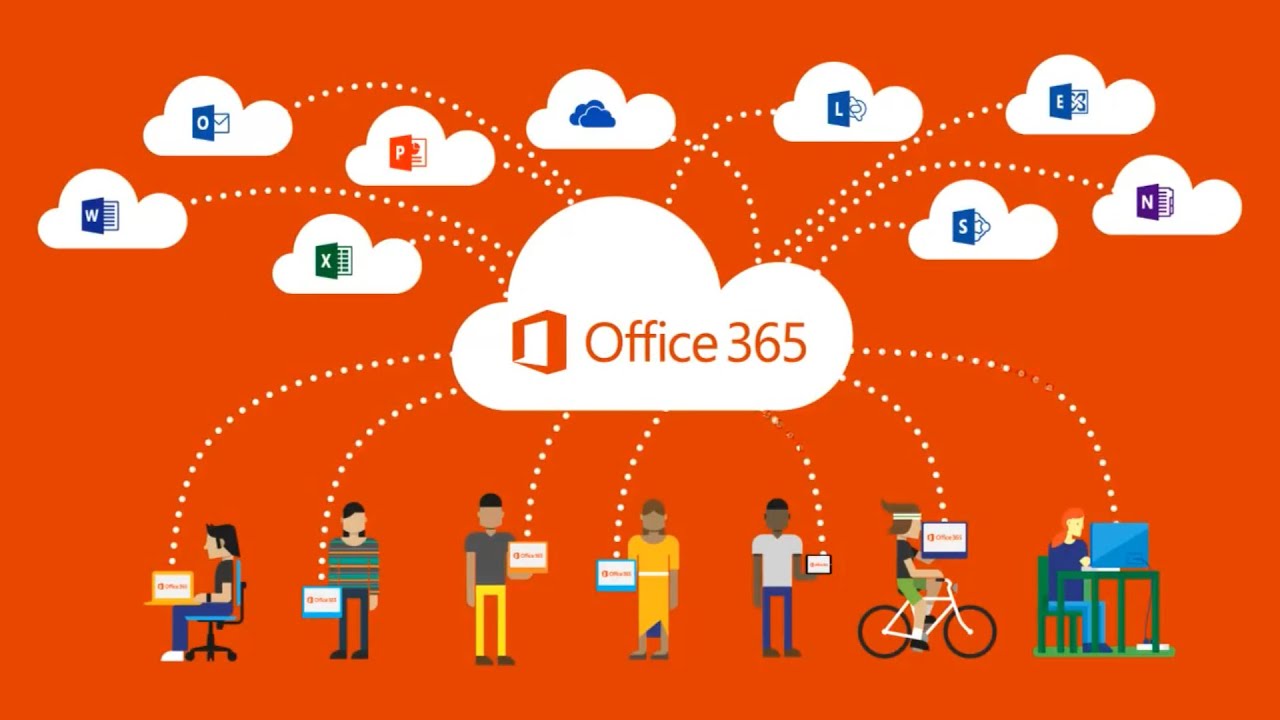
Adopter les outils collaboratifs de Microsoft Office 365Microsoft 365, Microsoft Teams, OneDrive, OneNote, Outlook, SharePoint, Stream, Forms, Planner, Tâches, Yammer, Kaizala, White Board, Sway, Power Apps et Power Automate et Power BI
Description de la formation Office 365 Utilisateur
Bienvenue dans l’ère de la consumérisation de l’espace de travail bureautique ! En une décennie, le Cloud Ms Office 365 a révolutionné les usages collaboratifs. Les pratiques bureautiques traditionnelles basées sur l’email, le PC et le serveur de partage de fichiers laissent place à l’usage d’outils collaboratifs qui répondent aux attentes modernes des utilisateurs, lesquels peuvent désormais accéder partout (en situation de mobilité) et tout le temps (temps réel) à leurs données de travail.
Cette formation Microsoft 365 vous permet d’adopter les outils collaboratifs liés à Microsoft Office 365.
Objectifs
Objectif opérationnel :
Savoir appréhender Microsoft Office 365 en utilisant les outils collaboratifs.
Objectifs pédagogiques :
Cette formation Microsoft 365, vous donne les connaissances et compétences nécessaires pour :
- Faire le tour des outils collaboratifs du Digital WorkSpace Microsoft 365
- Découvrir les possibilités d’usage Microsoft Teams, OneDrive, OneNote, White Board, Outlook, SharePoint, Stream, Forms, Planner, Tâches, Yammer, Bookings, Kaizala, Sway, Power Apps, Power Automate et Power BI…
- Se sensibiliser à la gestion de la donnée sensible
À qui s’adresse cette formation ?
Public :
Cette formation Office 365 s’adresse à tout utilisateur souhaitant collaborer depuis le PC, une tablette ou un téléphone mobile.
Prérequis :
La connaissance de Windows, de la suite Office et de la navigation sur internet est impérative pour suivre cette formation Microsoft office 365 utilisateur. Maitriser PowerShell n’est pas un prérequis.
Contenu du cours Office 365 Utilisateur
Débuter avec Office 365
Vue d’ensemble d’Office 365
Se connecter sur le portail Office 365
Connaître l’interface du portail
Le lanceur d’applications
Rechercher une application
Savoir épingler une application
Utiliser le panneau des notifications :
– Le panneau des paramètres : modifier le thème
– Définir la page de démarrage
– Modifier son mot de passe
Afficher ses informations personnelles
Se déconnecter du portail Office 365
Le rôle de l’administrateur
L’aide en ligne
Gérer sa messagerie avec Outlook Online
Naviguer dans Outlook Online
Configurer l’affichage de sa boîte aux lettres
Le volet de lecture
La boîte de réception
savoir trier et filtrer ses messages
Afficher les conversations
Gérer les options de la messagerie
Créer des règles
Mettre un message d’absence
Rechercher dans la boîte aux lettres
Créer, importer et gérer les contacts
Apprendre à classer ses messages
Créer et gérer des dossiers et des favoris
Créer un nouveau message dans une fenêtre indépendante
Attacher des pièces jointes :
– Depuis OneDrive
– Depuis un groupe
– Depuis mon ordinateur
– Envoyer un lien vers un document
Gérer son calendrier et ses tâches dans Office 365
Naviguer dans le calendrier
Créer un évènement
Créer une réunion avec l’assistant planification
Créer un rappel
Apprendre à réserver une salle
Savoir partager son calendrier
Organiser son travail avec les tâches
Synchroniser ses mails et son calendrier avec un appareil mobile
Joindre des documents
Ouvrir le calendrier d’un autre utilisateur
Bookings
Adapté à vos usages ?
Planifier et animer des réunions avec Ms Teams
Prise en main de Ms Teams
Converser dans Ms Teams dans un canal
Vos contacts, votre indicateur de présence et vos paramètres de messagerie instantanée
Planifier une réunion en ligne
Partager un écran, un document
White Board
Enregistrer une réunion en ligne
La gestion des utilisateurs externe
Adapté à vos usages ?
Initiation à OneNote Online
Accéder à son bloc-notes
Créer une section / une page
Saisir du texte à la volée
Insérer un symbole
Insérer une image, un document ou un lien
Adapté à vos usages ?
Publier des actualités dans Office 365
Publier des actualités sur Ms Teams
Créer et publier un message (billet) lisible par tous
Répondre à un billet
Ajouter une image dans un billet
Ajouter un lien vers un document, une vidéo ou une image dans un billet
Ajouter un hashtag
Mentionner une personne dans un billet
Récupérer un lien vers une conversation
Publier des actualités sur SharePoint
Publier des événements sur SharePoint
Adapté à vos usages ?
Adopter OneDrive et SharePoint
Accéder à son OneDrive
Créer / charger un document
Créer / charger un dossier
Le menu du document
Naviguer dans l’espace OneDrive
Créer / utiliser des métadonnées
Créer / utiliser des affichages
Modifier un document dans le navigateur et dans Office 365
Partager un document
Extraire / archiver
Le dossier « Partager avec tout le monde »
Définir une alerte sur modification
Déplacer / copier un document
Suivre un document
Gérer plusieurs versions
Envoyer un lien vers un document
Gérer la corbeille
Rechercher un document
Utiliser le panneau d’informations
Synchroniser les documents avec son poste de travail
Accéder à un espace d’équipes SharePoint
Enregistrer dans une bibliothèque de documents SharePoint
Créer une alerte sur une liste et une bibliothèque SharePoint
Les sites d’archives et de recherche SharePoint
Adapté à vos usages ?
Adopter Stream
Rechercher ou retrouver un contenu
Consulter et interagir avec le contenu publié
Mettre de côté ou mémoriser un contenu
Charger, diffuser et partager la vidéo à des collaborateurs potentiellement concernés
Créer et gérer une chaine
Créer et gérer un groupe d’accès et ses autorisations
Adopter Sway
Philosophie de Sway et différences avec PowerPoint
Créer un Sway
Créer une carte
Insérer un texte
Insérer une image
Adapté à vos usages ?
Adopter Yammer
Yammer versus « publications d’actualité »
Écrire et publier un billet
Insérer une pièce jointe, un lien ou une image dans un billet
Répondre à un billet
Adapté à vos usages ?
Adopter Kaizala
Kaizala Vs. Teams
Créer un groupe
Conversations, appels et messages
Ajouter ou supprimer des actions
Adapté à vos usages ?
Adopter la Power Platform
Power Apps, construire des applications mobiles à partir d’Excel et de SharePoint en quelques minutes !
Power Automate, créer taches de validation ou des avertissements en quelques minutes !
L’apport de Power BI
Adapté à vos usages ?
Adopter Delve
Les documents « populaires »
Mes documents
Ajouter des favoris
Mes contacts
Delve et la confidentialité
Adapté à vos usages ?
Se sensibiliser à la gestion de la donnée sensible
Qu’est-ce qu’une donnée sensible ? Mon organisation en a-t-elle besoin ?
Mettre en place des règles de protection de classification de contenus pour lutter contre la fuite et les pertes de données
Mettre en place un dispositif de recherche et de suivi d’alertes et de journaux d’activité
Publier des rapports
Mettre en place des autorisations spécifiques
Le score de sécurité
Le cadre de mise en place de stratégie de gestion des appareils, de protection contre les menaces
Mettre en place une gouvernance de la donnée efficace
Adapté à vos usages ?